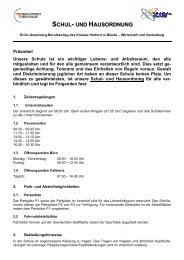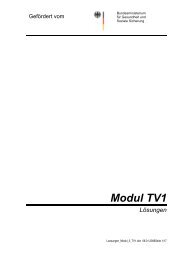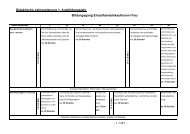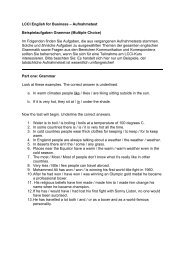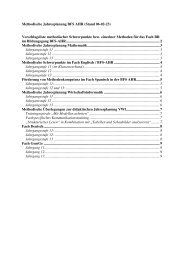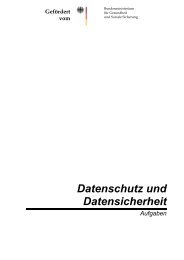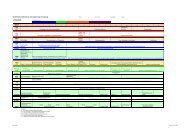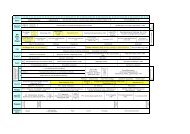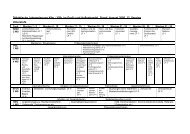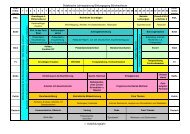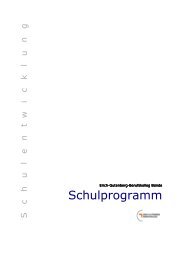Staa tlich gepr rüfter r EDV V-Füh hrersc chein n
Staa tlich gepr rüfter r EDV V-Füh hrersc chein n
Staa tlich gepr rüfter r EDV V-Füh hrersc chein n
Erfolgreiche ePaper selbst erstellen
Machen Sie aus Ihren PDF Publikationen ein blätterbares Flipbook mit unserer einzigartigen Google optimierten e-Paper Software.
Modul 3:Textverarbeiitung<br />
Grundlage en<br />
2<br />
Erste SSchritte<br />
im Te Textvera arbeitu ungsprrogram<br />
mm<br />
2.1 Worrd<br />
starten n und beeenden<br />
Hinweise<br />
Klicken Sie S auf Startt.<br />
Wählen Sie S aus dem m Menü Proggramme<br />
das s Textverar-<br />
beitungsp programm MMicrosoft<br />
Word W 2007 im m Menü Miccrosoft<br />
Offic ce.<br />
Word star rtet und zeiigt<br />
ein leere es Dokumen nt an.<br />
Sie könne en Word wwie<br />
alle Win ndows-Prog gramme auff<br />
die gleiche e Art been-<br />
den: Klick ken Sie auff<br />
das Symbo ol (= = Beenden) in der Titelleiste<br />
(diess<br />
ist die obe erste Leistee<br />
des Word-Fensters).<br />
Selbstvers ständlich ggibt<br />
es noch h weitere Möglichkei M iten, Word zu startenn<br />
bzw. zu beenden. b<br />
Sie könne en Word wwie<br />
alle Win ndows-Prog gramme aucch<br />
über das s Menü be-<br />
enden. Klicken K Sie hhierzu<br />
auf die Schaltfl fläche Office<br />
Word been nden aus.<br />
Textveerarbeitung<br />
mit Word 2007 Version V B 1.0<br />
und wählen Siee<br />
Seite 5/755